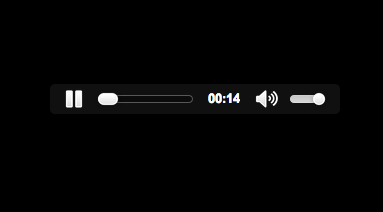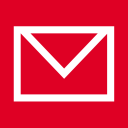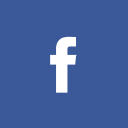1 ) L'adresse ¤¤¤.lepodcast.fr est celle de du mini-site de votre podcast
Tous les podcasts créés sur podCloud disposent d'une page équivalente.
Sur ce site, vous pouvez décider de la forme sous laquelle le podcast sera présenté via des modifications de CSS, de base de page etc... Vous pouvez aussi utiliser un domaine ou sous-domaine personnalisé...
Bref, c'est chez vous, faites-vous plaisir!
Pour certains lecteurs de flux (les plus connus) cette adresse peut suffire: podCloud détecte qu'il s'agit d'un lecteur de flux (car on lui a appris) et lui propose le flux RSS plutôt que le mini-site.
Cette méthode sert juste de garde-fou en cas d'erreur éventuelle mais ne doit en aucun cas être la principale utilisée.
En effet, une grande partie des lecteurs de flux existants ne sont pas considérés en tant que tels, c'est pourquoi il existe des adresses "spéciales flux" qui envoient directement sur le flux, quel que soit le lecteur, navigateur compris.
#####Pourquoi plusieurs flux? Plusieurs raisons:
Originellement on ajoutait /index.rss à la fin mais on l'a remplacé par /rss pour faire plus court.
Comme WordPress, et particulièrement podPress utilisent /feed/podcast, dans le doute, on a donc une liste à vous proposer, pour mieux parer à vos besoins, surtout dans le cas de redirection depuis un ancien blog.
Ces adresses sont donc toutes exactement équivalentes:
http://¤¤¤.lepodcast.fr*/rss*
http://¤¤¤.lepodcast.fr*/index.rss*
http://¤¤¤.lepodcast.fr*/feed*
http://¤¤¤.lepodcast.fr*/feed/rss*
http://¤¤¤.lepodcast.fr*/feed/podcast*
http://¤¤¤.lepodcast.fr*/podcast*
Note: si votre flux dispose de son propre nom de domaine, ne prenez en compte que la partie en gras ci-dessus.
2) L'adresse podcloud.fr/podcast/¤¤¤ est celle de la fiche catalogue d'un podcast.
On peut trouver dans ce catalogue, non seulement les podcasts créés sur podCloud acceptés par la modération, mais aussi des podcasts externes au service.
C'est la partie prévue pour les auditeurs, pour leur faire découvrir et les accompagner dans leur écoute de podcasts.
Sur votre fiche, nous décidons de la forme, standardisée, sous laquelle le podcast sera présenté.
Nous nettoyons un peu le code des balises de style notamment, pour fournir une expérience plus épurée.
Seuls les podcasts acceptés au catalogue disposent de cette adresse.
(Si le podcast n'est pas accepté au catalogue, cette adresse renvoie vers le minisite en ¤¤¤.lepodcast.fr)
3) Pourquoi deux adresses ? Laquelle utiliser ?
Contrairement à YouTube (par exemple), nous souhaitons vous donner toujours le choix entre communiquer sur votre podcast ou communiquer sur le service podCloud.
Lorsque vous partager votre vidéo YouTube, d'autres vidéos qui ne sont pas les votre sont proposées en suggestions.
C'est éventuellement sympa pour l'internaute, mais si vous ne souhaitez pas que l'auditeur aille vagabonder ailleurs... Ben vous n'avez pas le choix, c'est comme ça et puis c'est tout (ou alors c'est au fin fond des réglages... peut-être).
Sur podCloud, vous pouvez partager votre podcast ou épisode seul ou au sein du catalogue (avec les fonctions d'abonnement via podCloud notamment), c'est selon votre désir.
C'est aussi simple que cela.